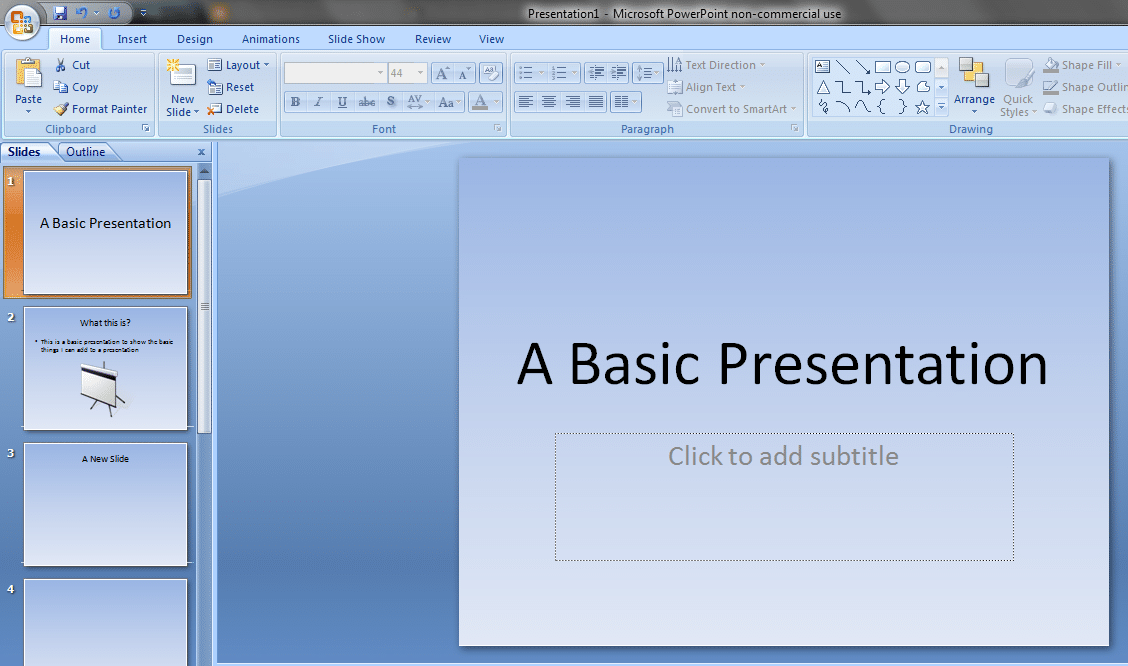1,2K
Фон презентации в Open Office можно изменить всего несколькими щелчками мыши. В качестве фона презентации можно выбрать другой цвет, узор или индивидуальное изображение.
Установка цвета фона в Open Office
Если вы просто хотите придать фону вашей презентации новую окраску, это можно легко сделать с помощью меню «Настройка страницы».
- Сначала просто щелкните правой кнопкой мыши в любом месте фона и выберите «Слайд» во всплывающем меню. Затем нажмите на «Настроить страницу».
- Откроется новое окно, в котором выберите опцию «Цвет» в верхнем левом углу заполнения.
- Вы также можете установить определенные узоры в качестве фона. Вы также выбираете их с помощью меню, описанного выше, только вместо цвета вы выбираете узор.
Установите собственное изображение в качестве фона презентации Open Office
Если вы хотите использовать собственное изображение в качестве фона для презентации, то вам необходимо импортировать файл как растровое изображение в Open Office.
- Нажмите на «Формат» в меню и выберите «Область» ☻ «Растровый узор: импорт». Здесь необходимо выбрать файл, который вы хотите вставить в качестве фонового изображения.
- Когда вы импортировали растровое изображение, вам нужно перейти в меню Формат ☻ Страница ☻ Фон и там вы можете выбрать ваш файл под растровыми изображениями и установить его в качестве фона.
- Если вы закончили презентацию, но файл Open Office очень большой, вам поможет бесплатная программа «Presentation Minimizer». Бесплатный инструмент уменьшает размер презентации без видимой потери качества, но со значительным выигрышем в пространстве для хранения.